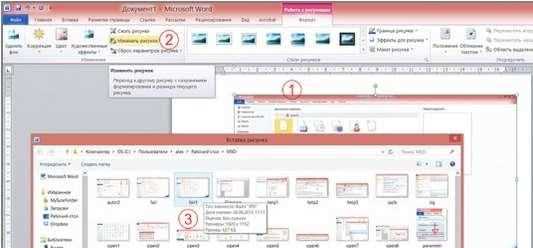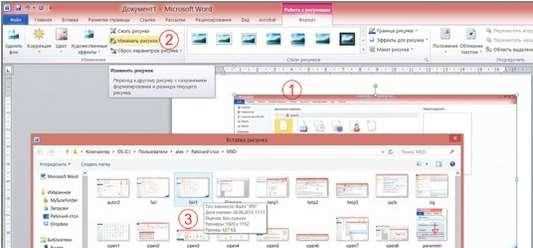
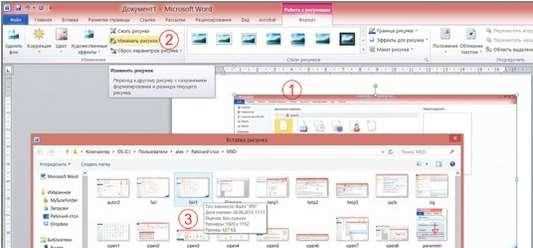
“Вставка изображения insert-image” – основной прием в создании красивых и привлекательных документов в Microsoft Word. Этот функционал позволяет внедрять разнообразные изображения, которые помогают визуально обогатить текстовые материалы и повысить их эффективность. В данной статье мы рассмотрим основные методы вставки изображений в Word и поделимся полезными советами по их улучшению.
Перед вставкой изображения необходимо определить его место и размер в документе. Для этого можно использовать различные расположения изображений: в тексте, в заголовке, на отдельной странице или в виде фона. Каждый из этих подходов имеет свои особенности и может быть использован с учетом конкретных целей и задач документа.
Одним из ключевых моментов при вставке изображения является его качество и соответствие оформлению документа. Неправильно выбранное или плохо отформатированное изображение может негативно сказаться на восприятии информации и снизить эффективность документа. Поэтому необходимо уметь выбирать подходящие изображения, а также умело их обрезать, поворачивать, изменять размер и добавлять различные эффекты для создания гармоничного и красивого оформления.
Основные приемы вставки изображений в Microsoft Word для создания красивых документов
Основные приемы вставки изображений в Microsoft Word помогут вам создавать эффектные документы с минимальными усилиями. Перед тем, как начать вставку изображений, рекомендуется сохранить их в удобном формате, чтобы они были готовы к использованию в документе.
1. Вставка изображения с помощью команды «Вставка»
Самый простой способ вставить изображение в Word — использовать команду «Вставка». Для этого необходимо выбрать пункт «Вставка» в главном меню программы, а затем нажать на кнопку «Изображение». После этого можно выбрать нужное изображение на компьютере и нажать «Вставить».
2. Размещение изображения в тексте
Чтобы вставленное изображение в документе не выделялось отдельно, его можно разместить в тексте. Для этого нужно выбрать вставленное изображение, щелкнуть правой кнопкой мыши на нем и выбрать пункт «Разметка по тексту». После этого изображение станет частью текста и будет переноситься вместе с ним при изменении размера или перемещении текста.
3. Правильное масштабирование изображения
Очень важно правильно масштабировать изображение перед его вставкой в документ. Для этого можно воспользоваться инструментами масштабирования в Microsoft Word. Не рекомендуется использовать очень большие изображения, так как они могут ухудшить качество документа и затруднить его чтение. Также важно сохранить пропорции изображения при изменении его размера.
4. Размещение изображений в таблицах
Для создания красивых документов в Word можно использовать таблицы, в которые можно вставлять изображения. Это особенно полезно при создании отчетов, брошюр и других типов документов, где требуется организовать информацию в удобной форме. Для вставки изображения в таблицу необходимо выбрать ячейку, куда хотите его вставить, и затем воспользоваться командой «Вставка изображения» из меню «Вставка».
С помощью этих основных приемов вы сможете создавать красивые документы в Microsoft Word, добавляя изображения, которые подчеркнут иллюстративную часть вашего текста и сделают его более наглядным и понятным для читателей.
Подготовка изображения для вставки
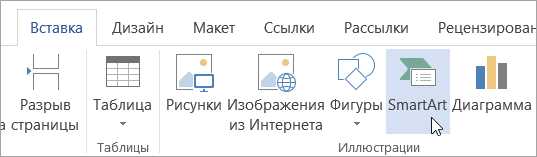
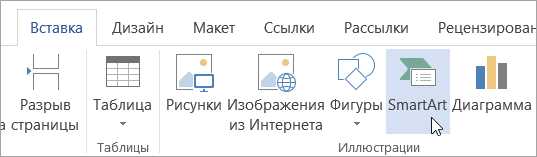
Перед началом работы с изображением желательно определить его основное назначение и место в документе. Это позволит выбрать размер и ориентацию изображения наиболее соответствующую его функциональности.
Кроме того, перед вставкой необходимо осуществить обработку изображения, чтобы оно выглядело эстетично и аккуратно на странице. Для этого можно использовать графические редакторы или специальные программы, которые позволяют улучшить качество изображения, скорректировать цвета, обрезать ненужные элементы и применить другие эффекты.
Нужно также учитывать формат изображения, который может быть различным в зависимости от требований документа. Например, для печатных документов часто используется формат TIFF или EPS, в то время как для электронных документов предпочтительны форматы JPEG или PNG.
Необходимо уделять внимание и разрешению изображения, особенно если оно будет печататься. Разрешение измеряется в точках на дюйм (dpi) и определяет детализацию изображения. Чем выше разрешение, тем более четкое изображение будет при печати, но при этом файл будет занимать больше места на жестком диске. Оптимальное разрешение для печати обычно составляет 300 dpi.
Таким образом, перед вставкой изображения в документ, необходимо провести его предварительную подготовку, включающую выбор размеров и ориентации, обработку и корректировку цвета, а также выбор формата и разрешения в соответствии с требованиями документа.
Вставка изображения в документ
Для вставки изображения в Microsoft Word существует несколько простых способов. Первый способ — использование команды «Вставить изображение» в меню программы. После выбора этой команды открывается окно, где можно выбрать изображение для вставки с компьютера или из других источников, таких как интернет или сканер. После выбора изображения, оно автоматически вставляется в документ в текущее место курсора.
Второй способ — перетаскивание изображения в документ с помощью мыши. Для этого нужно открыть окно, где находится изображение, например, проводник Windows или веб-браузер, и просто перетащить изображение в открытый документ Word. Изображение будет автоматически вставлено в документ и сможет быть изменено или перемещено в нужное место.
После вставки изображения в документ, можно внести необходимые изменения, такие как изменение размера, обрезка, поворот или изменение яркости и контрастности. Для этого нужно выделить вставленное изображение и выбрать соответствующие команды в меню программы или щелкнуть правой кнопкой мыши и выбрать нужные опции из контекстного меню.
Также, после вставки изображения, можно добавить подпись или описание к нему, чтобы указать на его содержание или источник. Для этого можно вставить текстовый блок рядом с изображением и написать нужную информацию с помощью текстовых инструментов Word.
Вставка изображения в документ — это простой и удобный способ улучшить визуальное восприятие документа и сделать его более привлекательным для читателя. Следуя указанным способам, можно легко вставить изображение и настроить его внешний вид для достижения наилучших результатов.
Работа с размерами изображения
Размеры изображения играют важную роль в создании красивых документов в Microsoft Word. Они помогают контролировать расположение и пропорции изображения, чтобы оно выглядело гармонично на странице. В программе предусмотрены различные способы изменения размеров изображения.
Если у вас есть изображение с необходимыми размерами, вы можете просто вставить его в документ. Однако, если изображение слишком крупное или маленькое, вам следует изменить его размер для достижения оптимального вида. Для этого вы можете воспользоваться инструментами Word, чтобы установить нужные параметры.
-
Растягивание: Этот метод позволяет увеличить или уменьшить размеры изображения путем растягивания или сжатия его контуров. Чтобы изменить размер изображения, выделите его и перетащите одну из его границ.
-
Обрезка: Если вам нужно обрезать изображение, чтобы удалить ненужные детали или изменить его форму, вы можете воспользоваться инструментом обрезки. Выделите изображение, выберите вкладку «Формат» на панели инструментов и нажмите кнопку «Обрезать». Затем перемещайте границы изображения, чтобы определить новый размер.
-
Изменение пропорций: Если вы хотите изменить пропорции изображения без искажения его формы, вы можете установить новые значения для ширины и высоты. Воспользуйтесь инструментом «Размер изображения» на вкладке «Формат», чтобы указать желаемые размеры в пикселях или процентах.
Умелое использование инструментов изменения размеров поможет вам создавать эстетически привлекательные документы с красиво вставленными изображениями. Экспериментируйте с размерами, чтобы достичь наилучшего визуального эффекта и сделать свои документы более привлекательными и профессиональными.
Обрезка и обрамление изображения
Обрезка изображения позволяет удалить лишние части, чтобы сохранить только нужный фрагмент. Это особенно полезно, если изображение содержит ненужные детали или не соответствует требуемым пропорциям. Вы можете обрезать изображение, чтобы убрать пустое пространство вокруг объекта или подогнать его под определенные размеры и форму.
Обрамление изображения добавляет рамку или границу вокруг него, что позволяет выделить его на странице и придать ему особый акцент. Вы можете выбрать разные стили и цвета рамки, чтобы адаптировать ее под дизайн вашего документа. Обрамленное изображение может выглядеть более привлекательно и профессионально, привлекая внимание читателя и улучшая визуальное восприятие.
Положение изображения в тексте


Одним из способов положения изображения в тексте является выравнивание его по левому или правому краю. Такое положение позволяет создать аккуратный и сбалансированный внешний вид документа. Это особенно полезно, когда изображение является частью текста и должно быть связано с определенными абзацами или предложениями.
Еще одним вариантом положения изображения в тексте является его центрирование. Центрированное изображение обычно привлекает больше внимания, поскольку оно выделяется относительно окружающего текста. Этот вариант полезен, когда требуется сделать акцент на изображении или оно имеет значительное значение в контексте документа.
Знание различных методов положения изображения в тексте поможет создавать красивые и профессиональные документы в Microsoft Word. Важно помнить, что выбор положения изображения должен быть обоснован и соответствовать целям и содержанию документа.
Вопрос-ответ:
Что такое положение изображения в тексте?
Положение изображения в тексте — это место, где размещается картинка, фотография или любое другое визуальное изображение внутри текстового документа.
Как задать положение изображения в тексте?
Положение изображения в тексте задается с помощью различных техник верстки, таких как выравнивание по левому, правому или центральному краю, плавающее позиционирование, встраивание внутрь текста и другие.
Какое влияние имеет положение изображения в тексте на его восприятие?
Положение изображения в тексте может влиять на его восприятие и понимание. Корректное размещение изображения в соответствующем месте текста может повысить его понятность и эффективность коммуникации.
Как выбрать оптимальное положение изображения в тексте?
Оптимальное положение изображения в тексте зависит от контекста и цели документа. Необходимо учитывать содержание, структуру и формат текста, а также визуальное воздействие, которое необходимо достичь с помощью изображения.
Как изменить положение изображения в тексте в программе для редактирования документов?
В программе для редактирования документов, такой как Microsoft Word, можно изменить положение изображения, выбрав его и используя различные опции выравнивания и позиционирования, которые предоставляются инструментами программы.
Что такое положение изображения в тексте?
Положение изображения в тексте определяет его расположение относительно окружающего текста. Оно может быть выравнено по левому краю, правому краю, центру или обтекать текст. Выбор положения изображения зависит от цели и стиля текста, а также от эстетических предпочтений автора.